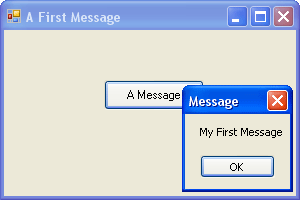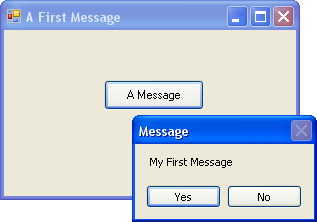بخش سوم
طبق عادت، آموزش بخش سوم از زبان برنامهنویسی سیشارپ نیز آماده شده است و در اختیار شما عزیزان میباشد. در دو بخش پیشین، شما با نحوه کارکردن ساده با نرمافزار Visual Studio را فراگرفتید و اکنون میدانید که چگونه میتوان یک پروژهای را ساخت و آن را ذخیره نمود.
در این بخش نیز، ما شروع به نوشتن اولین خط کد خواهیم پرداخت. پس با ما همراه باشید و با یک “یاعلی” شروع میکنیم.
- شروع به نوشتن اولین خط کد سیشارپ
اگر در آموزش شماره ۱ بهخاطر داشته باشید، گفتیم که یکی از راههای نمایش اطلاعات برنامهنویسی شده از طریق پنجرهای به نام Console میباشد. پنجرهای که شبیه به سیستمعامل DOS کوچکشده میباشد و شما با اجرای نرمافزار CMD میتوانستید یک نمونه از آن را ببینید.
در این بخش نیز برای شروع بهکار، ابتدا یک پروژهای را ایجاد کرده و با انتخاب نوع Console Application در مراحل ساخت پروژه، صفحهای همانند نیز برای شما نمایان خواهد شد که دارای خطوطی از کدها میباشد. اینها کدهایی هستند که سیشارپ به آنها نیاز دارد تا اینکه برنامه شما را اجرا کند. لذا شما نباید به این کدها دستی بزنید و یا قسمتی از آن را حذف کنید. (در آینده خواهید توانست بعضی از بخشهای آن را که اضافیست حذف نمایید)

در ۵ سطر اول از کدها (ممکن است در پیش شما تعداد آنها کمتر باشد!)، شما مشاهده میکنید که خطوط با استفاده از کلمهی کلیدی using شروع شدهاند. فعلاً این خطها را نادیده بگیرید تا بعداً، زمانی که به یک مرحله مشخص رسیدید، بیشتر دربارهی آنها صحبت کنیم.
در خطی که با namespace شروع شدهاست، نام برنامهی شما را مشخص میکند. یک namespace روشی است که کدهای مربوط به هم را به یکدیگر ارتباط دهد. فعلاً بههیچوجه نگران این خط از کدها نباشید؛ چرا که در آینده همه اینها را فرا خواهید گرفت.
مهمترین چیزی که در این کدها میتوان یافت، کلمه کلیدی class میباشد. تمامی کدهایی که در سیشارپ مینویسید (و خواهید نوشت)، باید عضوی از یک class باشد. این class با نام program میباشد. شما کلاسهای دیگری را زمانی که مینویسید، میتوانید به آنها هرنامی را که دلتان بخواهد اعطا کنید؛ اما توجه داشته باشید نامی را که انتخاب میکنید، نباید جزو کلمات رزرو شدهی زبان سیشارپ باشد.
در داخل class program، کدهای زیر موجود است:
static void Main(string[] args)
{
}
این بخش از کد را متد (method) مینامند! نام این متد (method)، Main میباشد. هنگامی که شما با زبان سیشارپ برنامهای را مینویسید، کامپایلر شروع به یافتن متد Main میکند. سیشارپ از متد Main به عنوان محرک و آغازگر زبان استفاده میکند و عدم وجود این متد، باعث میشود که برنامه شما اجرا نشود! هر کدی که در میان دو براکت (منظورم را با پرانتز اشتباه نگیرید!) قرار گیرد، در زمان اجرای برنامه، اجرا میشوند.
اگر در عکس بالا دقت کنید، خواهید دید که کلماتی وجود دارند که با رنگ آبی از دیگر کلمات جدا شدهاند. به این کلمات که با رنگ آبی در سیشارپ از دیگر کلمات مشخص میشوند، کلمات کلیدی میگویند. شما در جلسههای آموزشی آینده در رابطه با اینها بیشتر خواهید دانست.
اکنون، نشانگر موس را بعد از براکت باز قرار داده و با فشردن کلید Enter، به خط بعدی رفته تا اولین خط از کد را بنویسید. با فشردن کلید Enter، بصورت اتوماتیک سرخط شما یک tab به سمت جلو خواهد رفت. این باعث میشود که خواندن و نوشتن کدها برای شما راحتتر باشد.

اگر در کد بالا دقت کنید، متوجه خواهید شد که هر بخش از کد در داخل یک جفت براکت قرار دارد. جا انداختن هر کدام از آنها، باعث خواهد شد که با یک خطا (Error) مواجه خواهید شد.
تک خطی که فعلاً خواهیم نوشت، تنها خط زیر است:
Console.WriteLine(“Hello C Sharp!”);

وقتی که منوی بالا برای شما باز میشود، در کنار نام Console، آیکون خاصی وجود دارد. هر کلمهی کلیدیای با این آیکون، نشانگر یک Class است. الان با فشردن کلید Enter، بگذارید که Visual Studio بصورت اتوماتیک برای شما کلمه Console را بنویسید.

اکنون یک نقطه قرار دهید؛ منوی IntelliSense مجدداً ظاهر میشود. شما میتوانید با کلیدهای بالا/پایین در این منو جابهجا شوید. اما شما به آرامی و حرف به حرف شروع به تایپ حروف کلمهی Write کنید؛ خواهید دید که با حرفی که جلو بروید، IntelliSense دقتش بالاتر رفته و میزان تشخیص کلمهی مورد نظر بالاتر میرود. حال شما به دنبال کلمه WriteLine بگردید. (و یا آن را بهصورت کامل تایپ کنید)

حال یک پرانتز باز کنید؛ تصویری مشابه تصویر زیر برای شما باز خواهد شد.

WriteLine، یکی دیگر از متدهای موجود در زبان سیشارپ میباشد. جعبه زرد رنگی که برای شما نمایش داده میشود، نشاندهندهی این است که ۱۹ ورژن مختلف از این متد در سیشارپ وجود دارد. شما فعلاً خط زیر را وارد کنید:
فراموش نکنید که دو علامت “Double Quotes” (نقل قول) را در ابتدا و انتهای Hello C Sharp! قرار دهید. قرار دادن Double Quotes به سیشارپ این فرمان را میدهد که شما یک متن میخواهید؛ نه یک کد! بعد از وارد کدهای بالا، میبایست که شکل و شمایل کدهای شما شبیه به زیر شده باشد!

حال یک پرانتزبسته در انتهای کد خود قرار داده؛ اگر دقت کنید در انتهای پرانتز بسته، یک خط کوچک قرمز رنگی برای شما نمایش داده میشود. هر زمانی که شما به یک خط قرمز رنگی در سیشارپ مواجه شدید، بدانید که یک جای کار ایراد دارد (معمولاً یک چیزی را فراموش کردهاید و یا کلمهای را به اشتباه تایپ کردهاید.)

قوانینی که در زبان برنامهنویسی سیشارپ وجود دارد (که شبیه آن در زبان های C++ و یا PHP نیز دیده میشود) انتهای هر کد میبایست یک “Semicolon” یعنی “;” قرار دهید. با قرار دادن آن در انتهای کد خود، خط قرمز رنگ ناپدید میشود. الان زمان آن رسیده که کد خود را اجرا کنید …

قبل از آنکه برنامهی خود را اجرا کنید، باید چندکار را پیش از آن انجام دهید:
- از منوی بالا بر روی View کلیک کنید، بر روی Output کلیک کنید. (اگر که گزینه Output را در منوی View ندید، با رفتن به گزینه Tools و سپس با رفتن به Settings و بعد از آن Expert Settings، میبایست که Output را ببینید.)
- از منوی Build بر روی Build Express کلیک کنید.
- شما میبایست که یک گزارشی شبیه به گزارش پایین ببینید.

آخرین خط میبایست که متن زیر را ببینید:
Build: 1 succeeded or up-to-date, 0 failed, 0 skipped
حال مراحل زیر را تست کنید:
- Semicolon-ای که در انتهای کد خود اضافه کردید را حذف کنید.
- از منوی بالا بر روی Build کلیک کرده و سپس بر روی Build Solution کلیک کنید.
این بار خواهید دید که در گزارش زیر خطاهای زیر را مشاهده خواهید کرد:
Compile complete – ۱ errors, 0 warnings
Build: 0 succeeded or up-to-date, 1 failed, 0 skipped
از منوی بالا بر روی Debug کلیک کنید؛ در منوی باز شده بر روی Start Debugging کلیک کرده و آن را انتخاب کنید.
پنجرهی Console بر شما پدیدار خواهد شد؛ زود هم ناپدید میشود! فعلاً برای جلوگیری از این مشکل، از منوی Debug، گزینه Start Without Debugging را انتخاب کنید. پنجرهی زیر را خواهید دید.

برنامهی شما اجرا شد! جملهی Hello C Sharp را خواهید دید!
تا اینجا این جلسه را متوقف خواهیم کرد. از جلسه بعد، طبق قولی که از قبل دادیم، بر روی Windows Application کار خواهیم کرد.




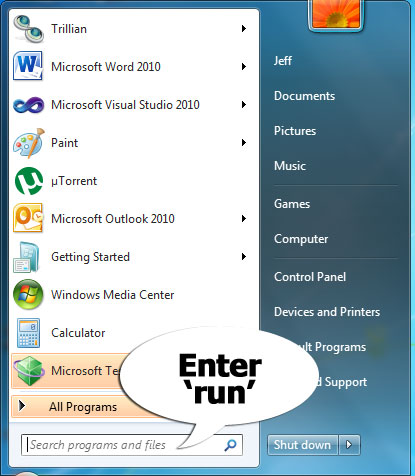
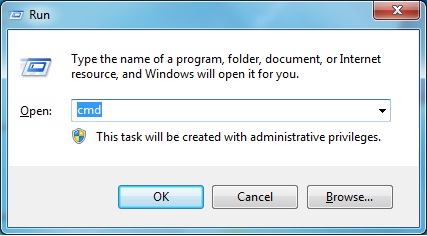
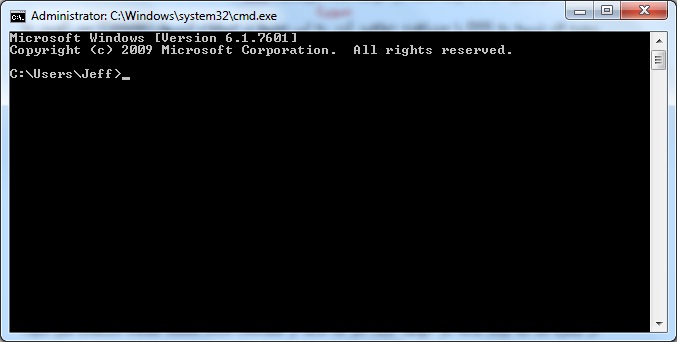
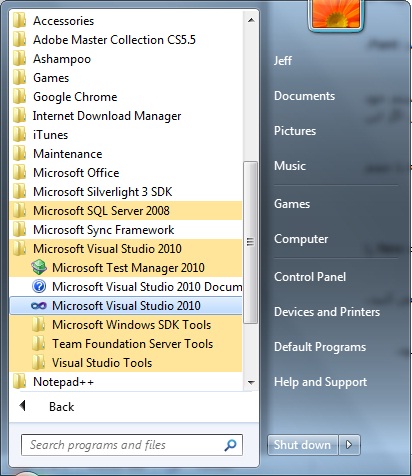
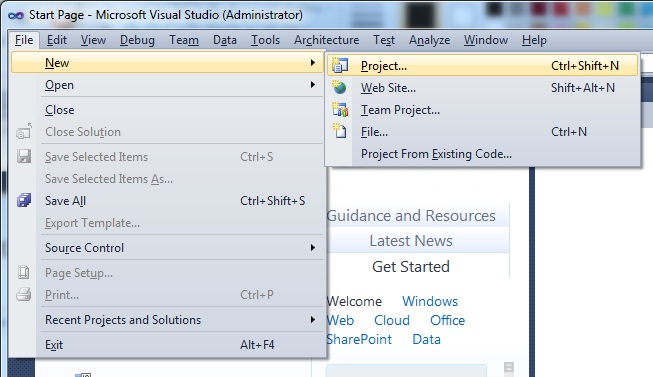
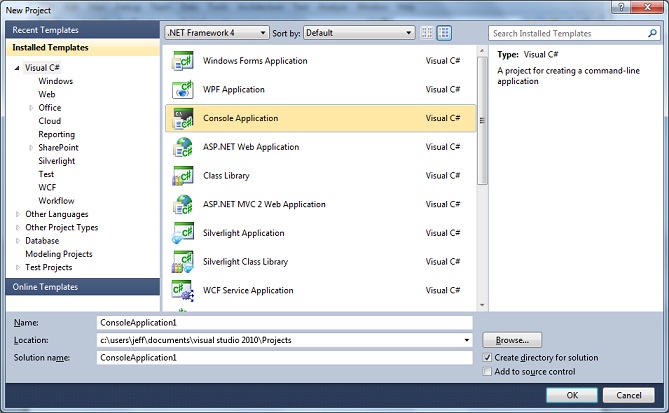
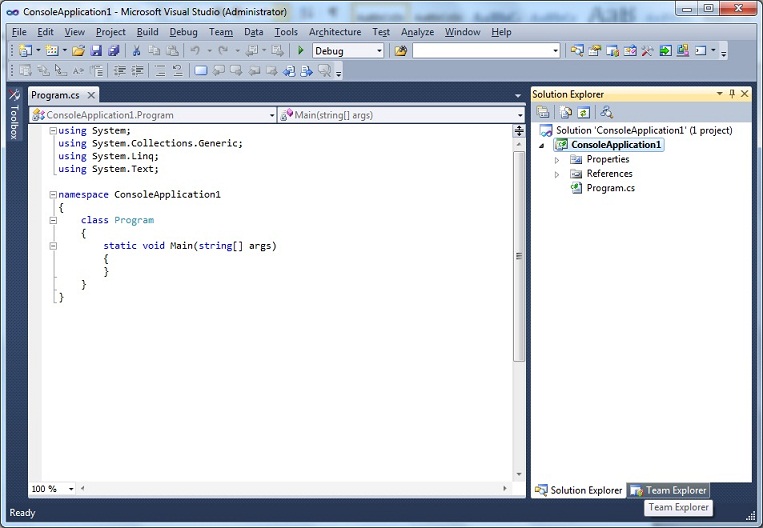
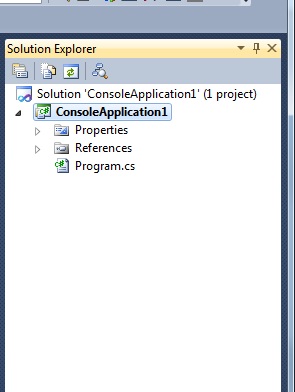
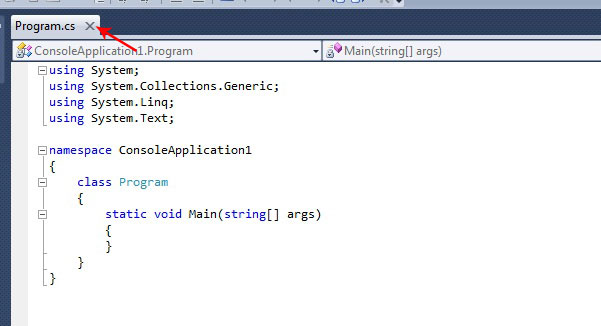
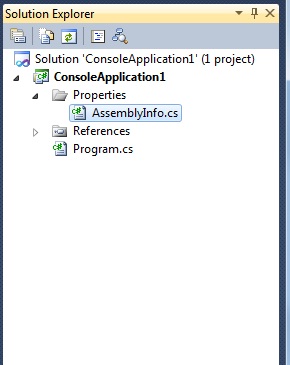
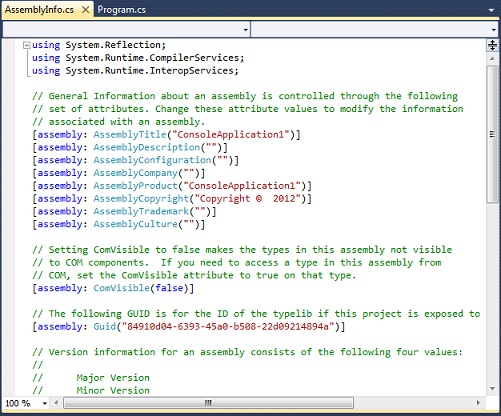

 جواب بصورت نقل قول
جواب بصورت نقل قول